डिस्कॉर्ड क्रिस्प को ठीक करने के 9 उपाय काम नहीं कर रहे हैं
अनेक वस्तुओं का संग्रह / / April 05, 2023
डिस्कॉर्ड एक लोकप्रिय रूप से इस्तेमाल किया जाने वाला आवाज, टेक्स्ट और वीडियो चैट ऐप है जो 2015 में जारी किया गया था। गेमर्स और डेवलपर्स के लिए संवाद करने के लिए यह इंस्टेंट मैसेजिंग सोशल प्लेटफॉर्म एक बेहतरीन जगह है। प्लेटफॉर्म का उपयोग हर दिन दुनिया भर के लाखों उपयोगकर्ताओं द्वारा किया जाता है। डिस्कोर्ड की कॉलिंग सुविधा का उपयोग गेमर्स और अन्य उपयोगकर्ताओं द्वारा अपने दोस्तों के साथ दैनिक रूप से संवाद करने के लिए किया जाता है। यह सुनिश्चित करने के लिए कि कॉल (वीडियो या आवाज) निर्बाध और सुचारू हैं, डिस्कॉर्ड एक नया शोर-रद्द करने वाला फीचर लेकर आया है जिसे क्रिस्प के नाम से जाना जाता है। हालांकि यह सुविधा अधिकांश उपयोगकर्ताओं के लिए बिना किसी समस्या के काम करती है, लेकिन यह दूसरों के लिए काम नहीं करती है। यदि आप ऐसे व्यक्ति हैं जो वर्तमान में डिस्कॉर्ड क्रिस्प के साथ काम नहीं कर रहा है, तो आप सही पृष्ठ पर आ गए हैं। आज के गाइड में, हम चर्चा करेंगे कि शोर दमन और यह कैसे काम करता है। इसके साथ ही हम नॉइज कैंसिलिंग डिस्कॉर्ड के काम न करने के कारणों का भी पता लगाएंगे। तो, बिना किसी और देरी के, आइए हम अपने गाइड के साथ डिस्कॉर्ड क्रिस्प नॉइज़ सप्रेशन और इसे ठीक करने के विभिन्न तरीकों से शुरू करें यदि यह आपके पीसी पर काम नहीं कर रहा है।
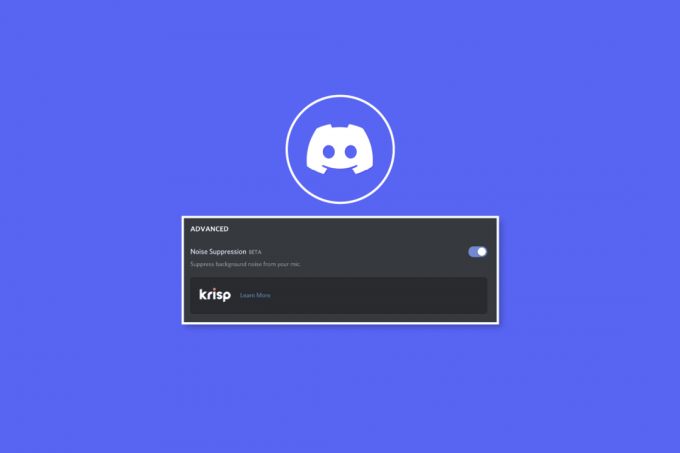
विषयसूची
- कैसे ठीक करें डिस्कॉर्ड क्रिस्प काम नहीं कर रहा है
- कलह क्रिस्प शोर दमन क्या है?
- नॉइज़ कैंसिलिंग नॉट वर्किंग डिस्कॉर्ड के पीछे क्या कारण हैं?
- डिस्कॉर्ड क्रिस्प को ठीक करने के तरीके काम नहीं कर रहे हैं
कैसे ठीक करें डिस्कॉर्ड क्रिस्प काम नहीं कर रहा है
डिस्कॉर्ड क्रिस्प के काम न करने की समस्या के समाधान के बारे में विस्तार से जानने के लिए पढ़ना जारी रखें।
कलह क्रिस्प शोर दमन क्या है?
डिस्कॉर्ड क्रिस्प एक थर्ड-पार्टी सॉफ्टवेयर प्रोग्राम है जो प्लेटफॉर्म पर कॉल के दौरान पृष्ठभूमि के शोर और गूँज को हटाता है।
- यह डिस्कोर्ड के नवीनतम संस्करण की एक अंतर्निहित विशेषता है।
- क्रिस्प उपयोगकर्ताओं को बिना किसी रुकावट के स्पष्ट बातचीत करने देता है।
- यह स्मार्ट सॉफ्टवेयर एक क्लिक के साथ सभी पृष्ठभूमि के शोर को समाप्त कर देता है।
- यह कीबोर्ड क्लिकिंग, डॉग्स, क्रेकी डोर, और बहुत कुछ जैसे शोर को दूर करने में मदद करता है।
- स्पष्ट संचार बनाने के लिए क्रिस्प उद्यम संगठनों, छोटे व्यवसायों, संपर्क केंद्रों और व्यावसायिक प्रक्रियाओं सहित लाखों उपयोगकर्ताओं का समर्थन करता है।
नॉइज़ कैंसिलिंग नॉट वर्किंग डिस्कॉर्ड के पीछे क्या कारण हैं?
चाहे आप वेब पर डिस्कॉर्ड का उपयोग कर रहे हों या किसी ऐप के माध्यम से, नॉइज़ कैंसलेशन फीचर काम नहीं कर रहा हो, चाहे आप इसे किसी भी डिवाइस पर इस्तेमाल कर रहे हों। क्रिस्प समस्या को ट्रिगर करने के कई कारण हो सकते हैं:
- आपके डिस्कोर्ड ऐप पर अक्षम शोर दमन पहले कारणों में से एक हो सकता है कि यह काम क्यों नहीं कर रहा है।
- डिफॉल्ट वॉयस प्रोसेसिंग अगला कारण है जिसके कारण क्रिस्प बिल्कुल भी काम नहीं कर सकता है।
- स्वत: इनपुट संवेदनशीलता पहचान भी डिस्कोर्ड के शोर रद्दीकरण सुविधा में हस्तक्षेप कर सकती है।
- पुराने डिस्कोर्ड संस्करण क्रिस्प का समर्थन नहीं करते हैं और इसलिए, यदि आप इसका पुराना संस्करण चला रहे हैं तो आपको एप्लिकेशन को अपडेट करना होगा।
- अगला कारण पुराने साउंड ड्राइवर हो सकते हैं जो क्रिस्प को काम करने से रोक सकते हैं।
- एक बग समस्या भी क्रिस्प को डिस्कॉर्ड में काम नहीं करने की स्थिति को ट्रिगर कर सकती है।
डिस्कॉर्ड क्रिस्प को ठीक करने के तरीके काम नहीं कर रहे हैं
जबकि कुछ कारण हैं जो डिस्कोर्ड के शोर को रद्द करने की सुविधा के काम नहीं करने का कारण बन सकते हैं, साथ ही कुछ सुधार भी हैं जो समस्या को आसानी से हल करने में आपकी सहायता कर सकते हैं। आइए कुछ परीक्षित और आज़माए गए तरीकों पर एक नज़र डालते हैं जो क्रिस्प को फिर से काम करने में मदद करेंगे:
विधि 1: CPU उपयोग का समस्या निवारण करें
डिस्कोर्ड क्रिस्प को मशीन लर्निंग का उपयोग करके पृष्ठभूमि के शोर को फ़िल्टर करने के लिए जाना जाता है। कभी-कभी, यह उच्च CPU शक्ति का उपभोग करता है जो कंप्यूटर में अन्य एप्लिकेशन और प्रोग्राम को धीमा कर सकता है। यही कारण है कि जब तक सीपीयू का उपयोग सामान्य नहीं हो जाता, तब तक डिस्कोर्ड क्रिस्प फीचर को बंद करने की कोशिश करता है। तो, आप अपने सिस्टम के CPU उपयोग को ठीक करने का प्रयास कर सकते हैं। यदि आप नहीं जानते कि ऐसा कैसे करना है, तो आप हमारे गाइड की जाँच कर सकते हैं विंडोज 10 पर हाई सीपीयू यूसेज को कैसे ठीक करें.

विधि 2: कलह को पुनरारंभ करें
यदि अब तक किसी भी तरीके ने आपके लिए काम नहीं किया है तो हो सकता है कि Discord Krisp काम न कर रहा हो छोटी-मोटी गड़बड़ियों या बगों के कारण, यदि ऐसा है, तो इस मामले में सबसे अच्छा संभव समाधान है, अपने ऐप को फिर से चालू करना पीसी। आप कार्य प्रबंधक विंडो से कार्य के रूप में इसे समाप्त करके अपने कंप्यूटर पर डिस्क को पुनः आरंभ कर सकते हैं। बारे में और सीखो विंडोज 10 में टास्क कैसे खत्म करें हमारे संपूर्ण गाइड में।
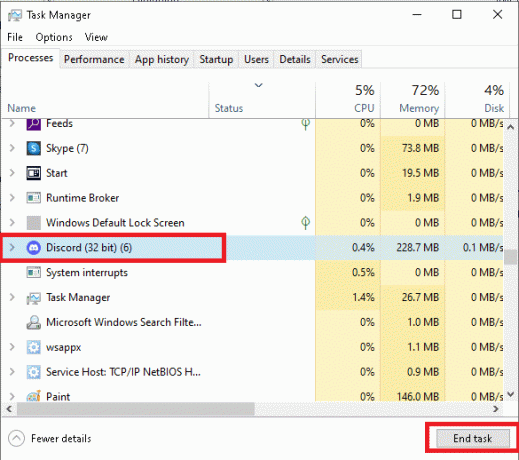
यह भी पढ़ें:फिक्स डिसॉर्डर स्क्रीन शेयर ऑडियो काम नहीं कर रहा है
विधि 3: नॉइज़ सप्रेशन को सक्षम करें
जैसे पीसी या अन्य डिवाइस पर सभी एप्लिकेशन को अपडेट की जरूरत होती है, वैसे ही डिस्कॉर्ड को भी नियमित रूप से अपडेट होने की जरूरत होती है। हालाँकि, इसका अपडेट कुछ नुकसानों के साथ आ सकता है, जिनमें से एक में डिस्कॉर्ड फीचर का स्वचालित रूप से अक्षम होना शामिल है। इसलिए, यदि आपने हाल ही में अपडेट किया है, तो चेक करें कि डिस्कॉर्ड नॉइज़ सप्रेशन अक्षम कर दिया गया है। यदि ऐसा है, तो नीचे दिए गए चरणों का उपयोग करके इसे सक्षम करें:
1. लॉन्च करें कलह आपके कंप्यूटर के ब्राउज़र में एप्लिकेशन।
2. अब, अपने त्याग खाते में, पर क्लिक करें सेटिंग्स आइकन निचले बाएँ कोने पर।

3. अगला, साइड मेनू से, पर क्लिक करें आवाज और वीडियो।

4. अब, नीचे स्क्रॉल करें और नेविगेट करें विकसित अनुभाग।
5. इस में, चालू करें शोर पर प्रतिबंध विकल्प।

विधि 4: स्वत: इनपुट संवेदनशीलता अक्षम करें
डिस्कोर्ड की कई विशेषताएं हैं जो शोर रद्दीकरण में हस्तक्षेप कर सकती हैं। इन सुविधाओं में से एक स्वचालित इनपुट संवेदनशीलता है, जो काफी उपयोगी है लेकिन डिस्कोर्ड क्रिस्प शोर दमन त्रुटियों का कारण बनती देखी गई है। इसलिए, आपको नीचे दिए गए चरणों का उपयोग करके क्रिस्प त्रुटि से छुटकारा पाने के लिए इस सुविधा को अक्षम करना होगा:
1. अपनी खोलो कलह खाता और लॉन्च उपयोगकर्ता सेटिंग.

2. अब, पर क्लिक करें आवाज और वीडियो टैब।

3. इस में, टॉगल करें स्वचालित रूप से इनपुट संवेदनशीलता निर्धारित करें विकल्प।
यह भी पढ़ें:डिस्कॉर्ड को कैसे ठीक करें
विधि 5: डिफ़ॉल्ट वॉयस प्रोसेसिंग को अक्षम करें
डिस्कॉर्ड ऐप में नॉइज़ रिडक्शन और इको कैंसिलेशन जैसे इन-बिल्ट फ़ीचर भी हैं। सक्षम होने पर ये वॉयस प्रोसेसिंग टूल क्रिस्प के साथ हस्तक्षेप करते हैं और इसे सुचारू रूप से काम नहीं करने देते हैं। इस प्रकार, इन डिफ़ॉल्ट वॉयस प्रोसेसिंग सुविधाओं को अक्षम किया जाना चाहिए।
1. शुरू करना समायोजन आपके त्याग खाते में।

2. अब, चयन करें आवाज और वीडियो साइड मेनू से विकल्प।

3. अगला, नीचे स्क्रॉल करें और नेविगेट करें आवाज प्रसंस्करण अनुभाग।
4. इसके नीचे, टॉगल करेंगूंज रद्दीकरण.

एक बार हो जाने के बाद, जांचें कि क्रिस्प अब ठीक काम कर रहा है या नहीं।
विधि 6: कलह अद्यतन करें
शोर रद्दीकरण सुविधा के साथ इसकी असंगति के कारण पुराने डिस्कोर्ड संस्करण पर काम नहीं करना भी सामान्य है। यदि ऐसा है, तो यह महत्वपूर्ण है कि आप इस तरह की समस्या से बचने के लिए अपने डिस्कॉर्ड को नवीनतम संस्करण में अपडेट करें। आप सभी के बारे में जान सकते हैं डिस्कॉर्ड को कैसे अपडेट करें हमारे विस्तृत गाइड से, तो इसे देखें।
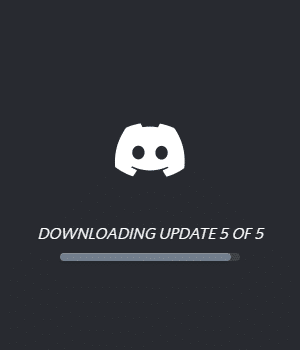
यह भी पढ़ें: विंडोज 10 में त्रुटि 1105 डिस्कॉर्ड को ठीक करें
विधि 7: ध्वनि चालक अद्यतन करें
शोर रद्द करना काम नहीं कर रहा है डिस्कॉर्ड का सामना करना भी आम है अगर ऑडियो ड्राइवर के साथ कुछ गलत है जिसे आप अपने पीसी पर उपयोग कर रहे हैं। इसलिए, आपको यह सुनिश्चित करना चाहिए कि आपका ऑडियो ड्राइवर पुराना नहीं है। यदि ऐसा है, तो आपको अपने साउंड ड्राइवर को अपडेट करना होगा। आप हमारे गाइड ऑन की मदद से ऐसा करने के तरीके के बारे में जान सकते हैं विंडोज 10 में रियलटेक एचडी ऑडियो ड्राइवर्स को कैसे अपडेट करें.
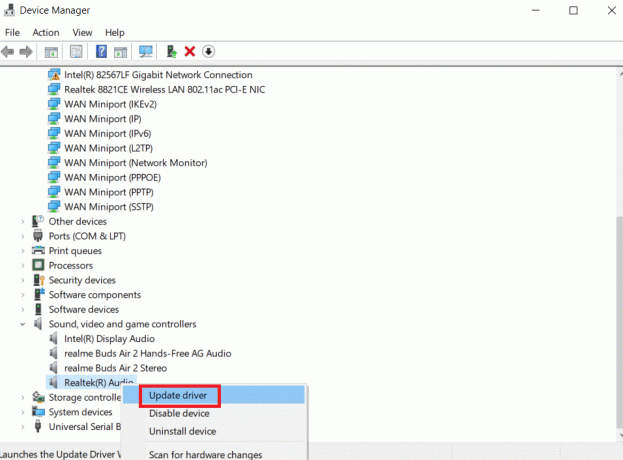
विधि 8: ऑडियो ड्राइवर्स को पुनर्स्थापित करें
यदि आपके साउंड ड्राइवर पहले से ही अपडेट हैं, तो उनकी फाइलों में कोई समस्या होनी चाहिए, या तो वे दूषित हैं या कुछ फाइलें गायब हैं। ऐसे परिदृश्य में, आप अपने पीसी पर ऑडियो ड्राइवर को पुनः स्थापित करने का प्रयास कर सकते हैं। आप हमारे गाइड की मदद ले सकते हैं, विंडोज 11 में ऑडियो ड्राइवर को कैसे पुनर्स्थापित करें.
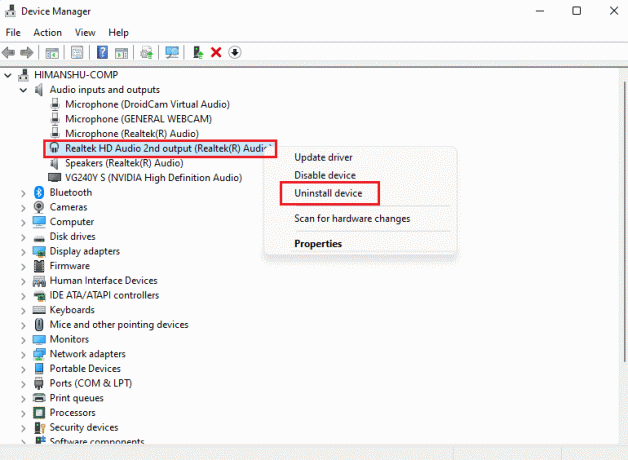
विधि 9: कलह समर्थन से संपर्क करें
यदि आप अभी भी सभी संभावित तरीकों को आज़माने के बाद भी डिस्क पर क्रिस्प के काम न करने की समस्या को ठीक नहीं कर पा रहे हैं, तो आपको संपर्क करना होगा विवाद समर्थन और पेशेवरों से सर्वोत्तम संभव समाधान प्राप्त करने के लिए आप जिस मुद्दे का सामना कर रहे हैं, उन्हें विस्तृत करें।

यह भी पढ़ें:डिस्कॉर्ड अकाउंट को डिलीट होने में कितना समय लगता है?
अक्सर पूछे जाने वाले प्रश्न (एफएक्यू)
Q1। मैं डिस्कॉर्ड पर दमन के मुद्दों को कैसे ठीक कर सकता हूं?
उत्तर. आप ट्वीक करके अपने डिसॉर्डर खाते पर दमन के मुद्दों को ठीक कर सकते हैं आवाज प्रसंस्करण सेटिंग में आवाज और वीडियो अनुभाग।
Q2। डिस्कॉर्ड क्रिस्प का उपयोग क्यों करता है?
उत्तर. क्रिस्प, डिस्कॉर्ड की एक उपयोगी विशेषता है जो उपयोगकर्ताओं को उनकी पीछे का शोर और गूंज. जब आप किसी ध्वनि चैनल से कनेक्ट होते हैं तो इस सुविधा को ध्वनि तरंग आइकन के साथ सक्षम किया जा सकता है। यह सुविधा पृष्ठभूमि में किसी भी शोर को रद्द कर देती है और इस प्रकार यह डिस्कोर्ड का एक महत्वपूर्ण हिस्सा है।
Q3। डिस्कॉर्ड पर माइक की आवाज इतनी तेज क्यों है?
उत्तर. यदि डिस्कॉर्ड पर आपका माइक तेज़ है या तेज़ है, तो इसका कारण यह हो सकता है स्वचालित रूप से इनपुट संवेदनशीलता निर्धारित करें वह विशेषता जो माइक को बहुत तेज़ से बहुत धीमी आवाज़ में उछाल देती है। यह वाक्यों के अंत में आवाज को भी काट देता है; इसलिए, इस सुविधा को डिस्कॉर्ड के सेटिंग सेक्शन में अक्षम किया जाना चाहिए।
Q4। क्या क्रिस्प ऑन डिस्कॉर्ड सीपीयू का उपयोग करता है?
उत्तर. क्रिस्प नॉइज़ सप्रेशन डिस्कॉर्ड की एक उन्नत विशेषता है जो पृष्ठभूमि शोर और ध्वनियों को फ़िल्टर करने के लिए मशीन लर्निंग का उपयोग करने के लिए जानी जाती है। क्रिस्प पर निर्भर करता है सिस्टम का सीपीयू दबाने वाले एल्गोरिदम को चलाने के लिए।
Q5। मुझे डिस्कॉर्ड पर अजीब आवाज क्यों सुनाई देती है?
उत्तर. यदि आप उस दूसरे व्यक्ति से अजीब आवाज सुनते हैं जिससे आप डिस्कॉर्ड पर बात कर रहे हैं, तो यह अत्यधिक कारण है सेवा के मामले. इसलिए, आप समस्या को हल करने के लिए अपने सर्वर या व्यवस्थापक को सर्वर क्षेत्र में स्विच करने का प्रयास कर सकते हैं।
अनुशंसित:
- Android स्मार्टफोन उपयोगकर्ताओं के लिए 17 सर्वश्रेष्ठ मुफ्त फ़ॉन्ट ऐप्स
- बिना प्रीमियम के Spotify गाने कैसे डाउनलोड करें
- डिस्कॉर्ड पर किसी का आईपी कैसे खोजें
- कनेक्टिंग स्क्रीन पर अटके डिस्कॉर्ड को ठीक करें
हम आशा करते हैं कि हमारा मार्गदर्शक डिस्कॉर्ड क्रिस्प काम नहीं कर रहा है पूरी तरह से जानकारीपूर्ण था और शोर दमन ठीक से काम नहीं करने के कारणों और इसे ठीक करने के विभिन्न तरीकों को बताने में सफल रहा। यदि ऐसा है, तो आइए जानते हैं कि क्रिस्प समस्या को हल करने में किस विधि ने आपकी सबसे अधिक मदद की। साथ ही, आप अपने प्रश्न या सुझाव नीचे दिए गए कमेंट बॉक्स में हमारे साथ छोड़ सकते हैं।



